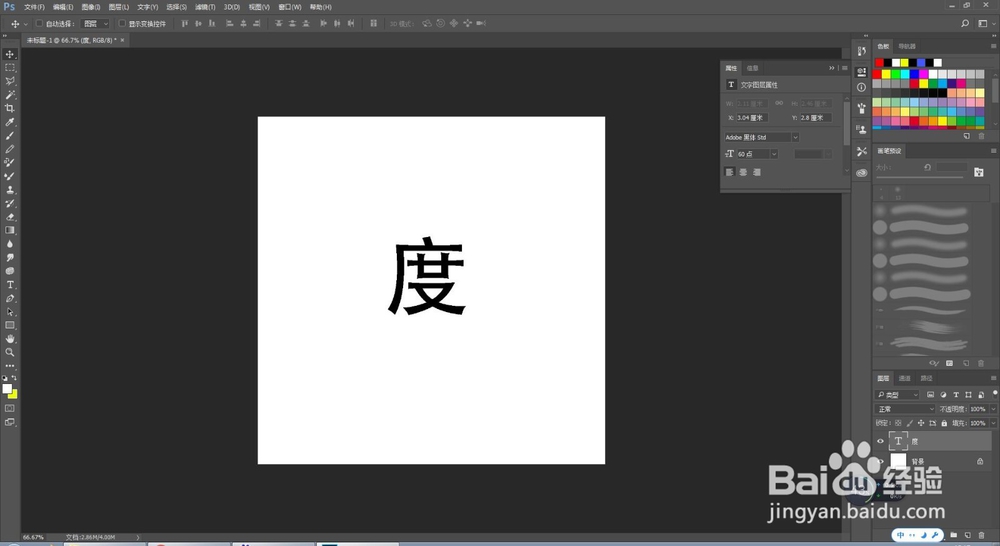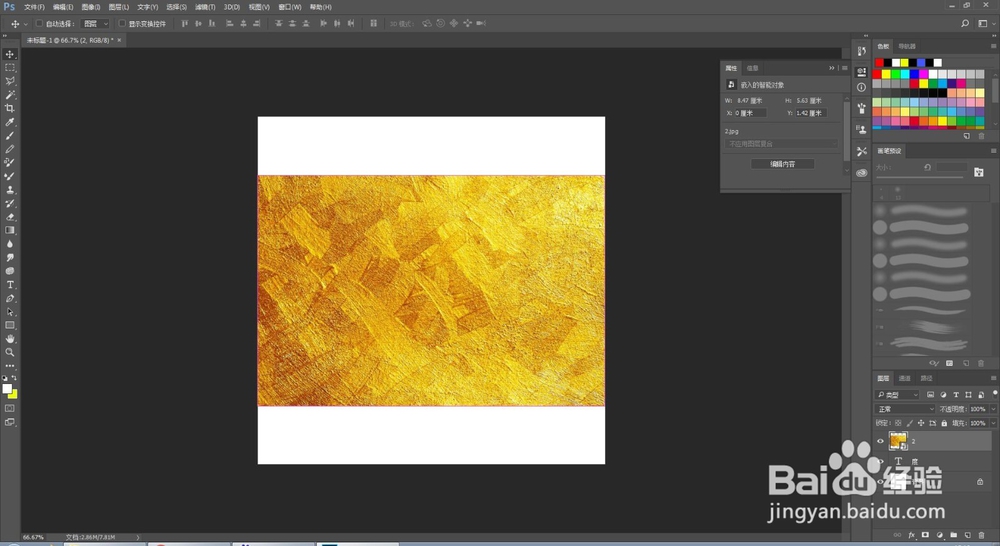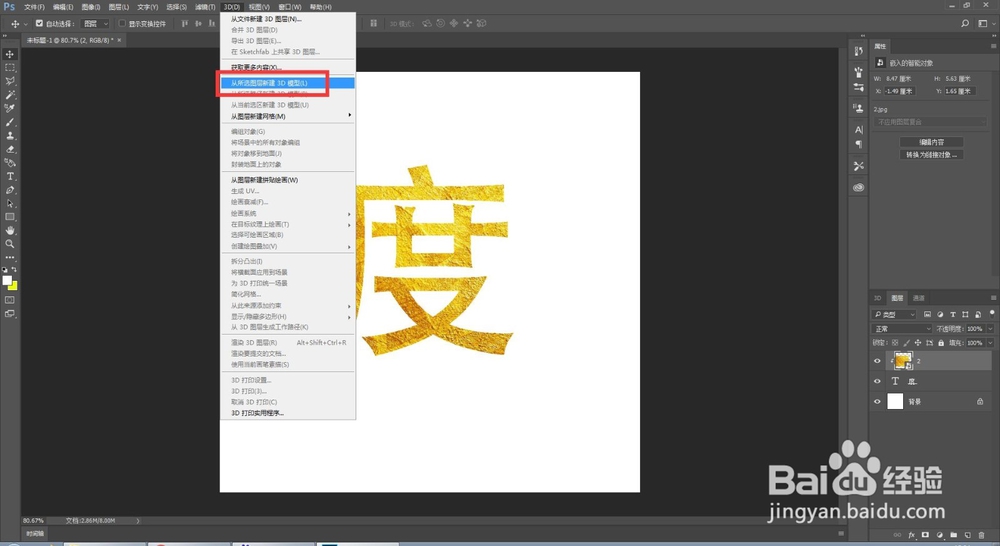1、首先,我们打上一个字,比如百度的“度”,这一步很简单,接下来翻一翻自己的素材库,找一个金色背景或底纹。
2、找到金色素材后,我们插入至PS里,建议找带有纹理的金色字,这样看着比较真实自然。
3、插入好以后,我们将金色素材嵌入至文字里,使其变成金色字,具体操作,在图层处,alt+左键点击。
4、上一步做完以后,我们现在让字立体化,在菜单栏找到“3D”点击下图红框处的“从所选图层新建3D模型”。
5、现在我们进入3D设计窗口,原本平面的文字现在已经具有初步的立体化。
6、接下来点击下图红框处的视角,点击后,我们拖动腱懒幺冁鼠标即可调整视角,调整到满意的角度后,我们的金色立体字就会初见成效。
7、但是全金色的字看着轮廓不是很清晰,这时怎么办呢?我们需要给他加上一个小小的描边。点回图层,右键字体,选择混合选项,根据下图提示修改描边。
8、这时我们再看字体时就会发现金色的立体文字就制作好啦!